5 способов открыть окно PowerShell
Windows PowerShell — это инструмент для изменения настроек, остановки и запуска различных сервисов, обслуживания инсталлированных на персональном компьютере программ и автоматизации других рутинных операций в Windows 10. Ниже рассматриваются несложные способы как открыть окно PowerShell в вышеописанной ОС.
Старые методы запуска Windows PowerShell
В предыдущих версиях ОС командная строка исполняла роль программы Windows PowerShell, как запустить командную строку не раз обсуждалось на данном сайте, да и на просторах интернета тоже. С выходом десятой версии операционной системы Microsoft приняли решение заменить первое вторым.
В старых версиях Windows, PowerShell также существовал. Открыть его можно было через:
- Командную строку – ввести запрос PowerShell и кликнуть "ENTER".
- Поиск – горячие клавиши Win+S Windows 10-8, либо меню "Пуск" в предыдущих версиях ОС. Наберите запрос PowerShell и щёлкните одноименный пункт списка результатов. Открывая программу с правами авторизованного в системе пользователя, выполните нажатие на Windows PowerShell правой клавишей манипулятора "Мышь" и выбор команды "Запуск от имени администратора" в контекстном меню.
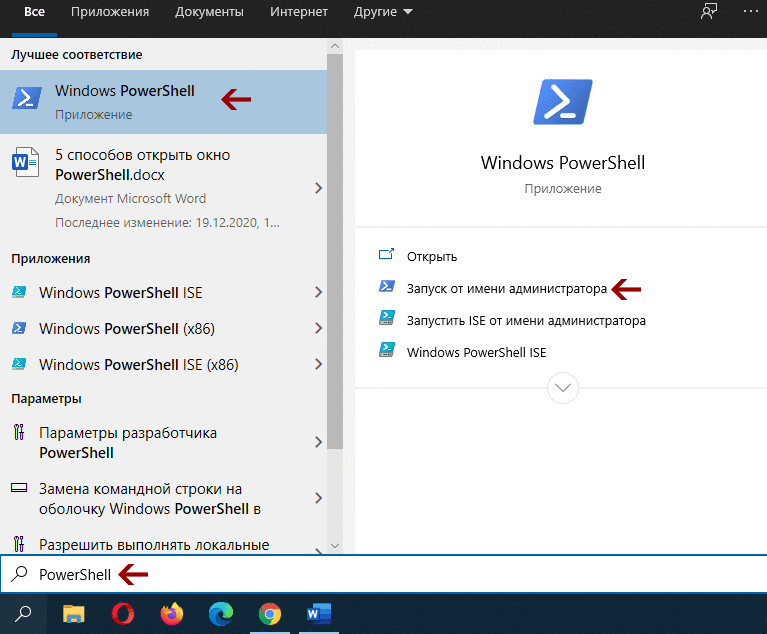
Запуск PowerShell через Диспетчер задач
С помощью Диспетчера задач также можно запустить PowerShell. Данный метод появился относительно недавно. Первое, что надо сделать это вызвать сам диспетчер задач. Для этого можно воспользоваться горячими клавишами Shift+Ctrl+Esc либо:
- Наведите курсор на пустующее место на панели задач, и осуществите щелчок ПКМ.
- Когда возникнет перечень контекстного меню, непременно укажите пункт "Диспетчер задач".
- Во впервые загрузившемся окне диспетчера кликните "Подробнее" и выберите пункт "Файл".
- В продемонстрированном системой списке меню укажите команду "Запустить новую задачу".
- В диалоговом окне наберите запрос PowerShell, чтобы программа успешно запустилась.
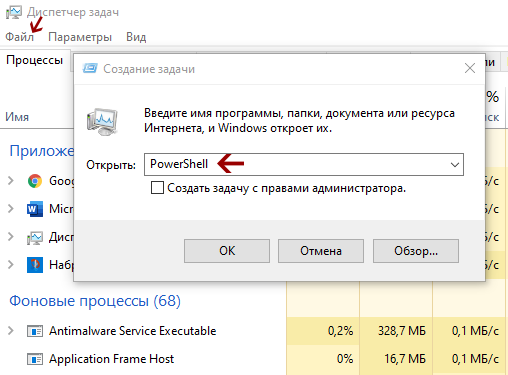
Проводник Windows
Здесь существуют два способа достижения рассматриваемой цели. Первый предлагает вам напечатать в поле ввода адресов "Проводника" слово PowerShell и запустить выполнение этой команды кнопкой "ENTER". Второй рекомендует в проводнике щёлкнуть "Файл", указать "Запустить Windows PowerShell", нажать одноименный пункт следующего подменю. Третий просит открыть директорию C:\Windows\System32\WindowsPowerShell\v1.0, после чего сделанным два раза щелчком начать исполнение файла powershell.exe.
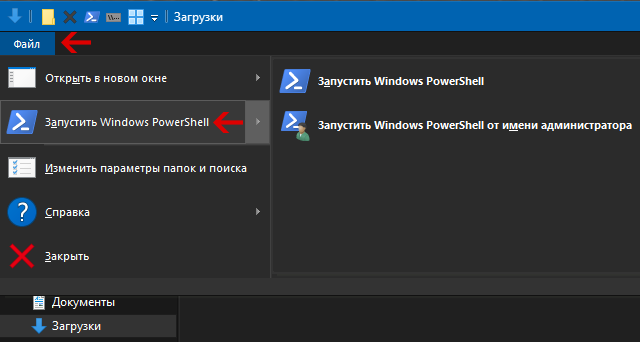
Как открыть PowerShell Windows 10 через меню Пуск
Ещё, открытие PowerShell Windows можно выполнить через контекстное меню Пуск рабочего стола (горячие клавиши Win+X). Для этого следует осуществить нажатие правой клавишей мышки на иконку "Пуск", чтобы система отобразила контекстное меню с разнообразными инструментами. После чего выбрать строку "Запустить Windows PowerShell", либо команду с правами администратора, находящуюся там же.
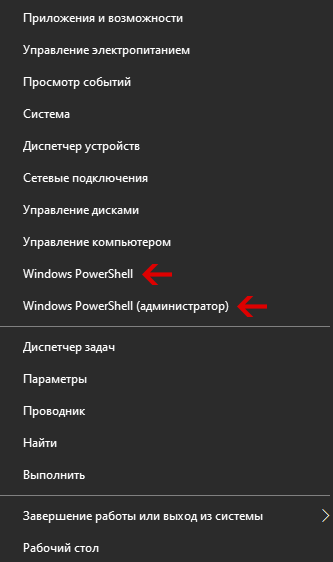
19.12.2020
Ещё статьи, которые могут заинтересовать:
Ускорение операционной системы Windows
Настройка визуальных эффектов или ускорение Windows (продолжение)
Как удалить папку Windows.old в Windows
Как открыть файл MKV в Проигрывателе Windows Media
Список команд программы Выполнить




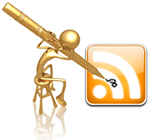

Коментарии(1)
2024-02-05 Хуесос
Хуйня